Google Maps: como ativar o modo escuro no Android e iOS
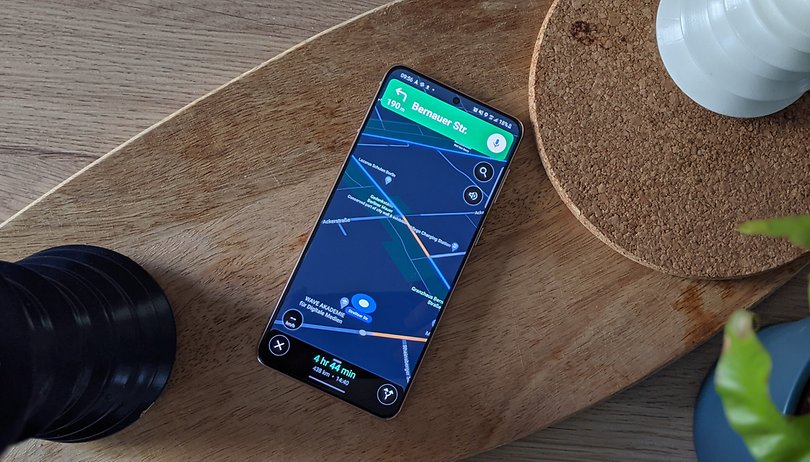

Desde agosto de 2021, o Google oferece o modo escuro no seu aplicativo de mapas para smartphones Android e iPhones. Desta forma, você pode trocar a visualização tradicional por cores escuras no celular. Neste tutorial, ensinamos como ativar o modo escuro no Google Maps para Android e iOS.
As grandes vantagens da utilização do modo escuro no celular são poder descansar os olhos diminuindo consideravelmente a iluminação da tela e, claro, economizar bateria. Desde o iOS 13 e o Android 11, este recurso já é nativo do sistema. Contudo, o Google Mapas demorou para oferecer suporte ao modo escuro em ambos os sistemas operacionais.
Em fevereiro deste ano, o Google disponibilizou o dark mode ao Google Maps no Android, o que tornou possível usar o aplicativo de navegação em um esquema de cores escuras. Contudo, apenas no início do mês de agosto, tivemos o anunciou da função para o Google Mapas no iOS.
Abaixo, mostramos como usar o recurso no seu celular e ter uma experiência noturna melhor com o app de localização mais popular do mundo.
Pegue um atalho:
- Como ativar o modo escuro no Google Mapas para Android
- Como ativar o modo escuro no Google Mapas para iPhone
- Como definir cores escuras na navegação para Android e iOS
Ativando o modo escuro no Google Maps para Android
Para ativar o dark mode no Google Mapas para Android siga os seguintes passos:
- Abra o Google Mapas;
- Toque na imagem do seu perfil à direita da barra de pesquisa;
- Escolha Configurações;
- Toque na opção Tema > Sempre com tema escuro;
- Pronto, agora você já pode usar o Google Mapas no modo escuro no seu Android!
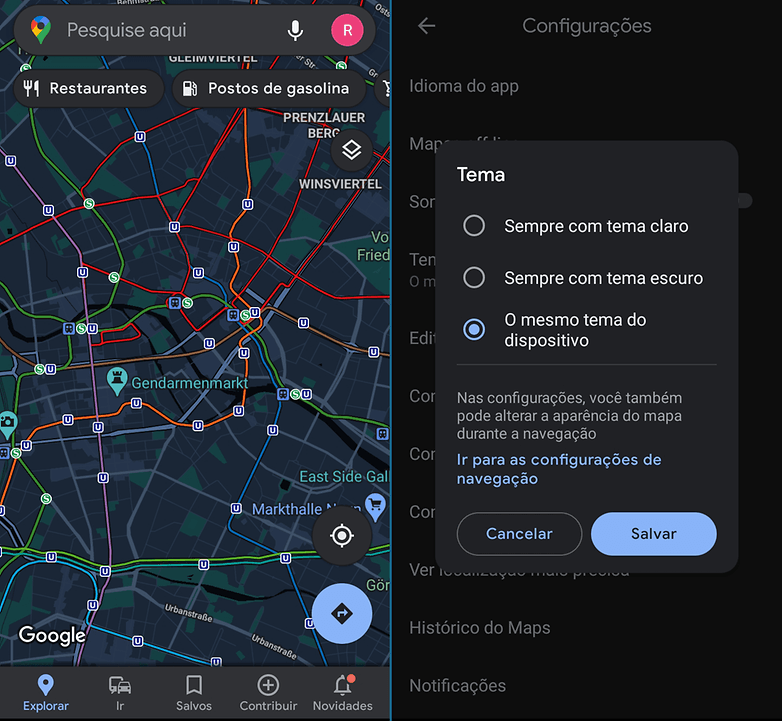
Para uma experiência ainda mais suave com o Google Maps no Android, indico configurar o aplicativo para alternar entre o modo claro e escuro para corresponder automaticamente às configurações do sistema operacional do celular. Para tanto, basta escolher a opção "o mesmo tema do dispositivo".
Ativando o modo escuro do Google Mapas no iOS
Para ativar o modo escuro no Google Mapas para iPhone siga os seguintes passos:
- Abra o aplicativo do Google Mapas e clique no ícone do seu perfil, no canto superior direito da tela;
- Navegue até Configurações;
- Clique em Modo escuro e selecione Ativar/Ligar;
- Pronto, agora você já pode usar o Google Mapas no modo escuro no seu iPhone!
Assim como sugerido acima, para ter experiência ainda mais fluida com o Google Maps no iOS, indico configurar o aplicativo para alternar entre o modo claro e escuro para corresponder automaticamente às configurações do sistema operacional do iPhone escolhendo a opção "o mesmo tema do dispositivo".
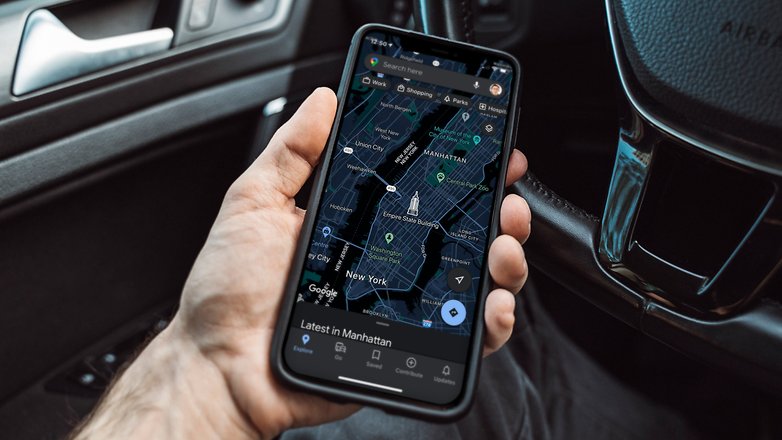
Além disso, como mencionado no início deste artigo, o modo escuro do Maps chegou recentemente ao iOS, logo, se você ainda não contar com o recurso, saiba que ainda está em processo atualização. De acordo com o Google, os iPhones devem receber a novidade até o final do mês de agosto.
Como definir cores escuras na navegação para Android e iOS
Outro recurso interessante do modo escuro no Google Mapas é usar os temas claros e escuros sincronizados com o modo de navegação, ou GPS. Se você optar por usar a função de forma automática, por exemplo, os mapas claros podem ativar o tema escuro durante à noite ou em túneis de forma fluida. Para tanto, siga o seguinte caminho:
- Abra o aplicativo do Google Mapas e clique no ícone do seu perfil, no canto superior direito da tela;
- Navegue até Configurações > Navegação;
- Vá até Exibição do Mapa > Esquema de cores > Automático.
Se você preferir usar apenas o modo escuro durante a navegação, seja dia ou noite, em vez do "Automático", selecione apenas "Noite".
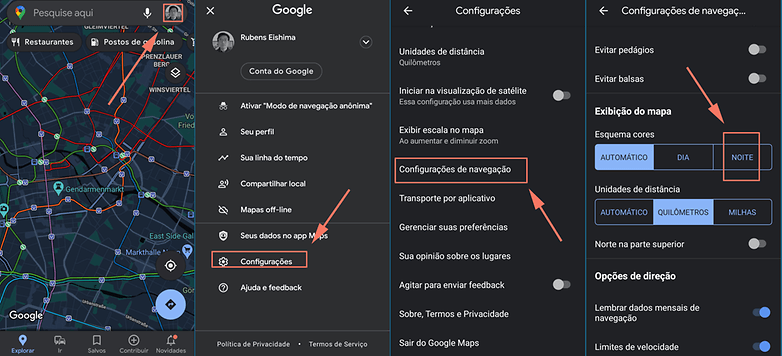
E aí, por quanto tempo você estava aguardando esse recurso no seu iPhone ou Android? Você usa o Google Maps, o app de mapas nativo da Apple ou um aplicativo de terceiro para localização? Compartilhe com a nossa comunidade nos comentários abaixo.









